Melhor Conversor de YouTube para iTunes no Mac em 2025
O YouTube é uma plataforma de streaming e compartilhamento de vídeos com uma vasta variedade de conteúdo para assistir. Porém, ele não permite salvar vídeos ou áudios para reprodução off-line. Por exemplo, se você quer baixar músicas do YouTube para o iTunes no Mac, precisará de um conversor de YouTube para iTunes. Por isso, neste artigo, destacamos os conversores de YouTube para iTunes no Mac mais bem avaliados. Vamos conferir?
Parte 1. Melhor conversor de YouTube para iTunes no Mac
Existe um programa para converter e baixar músicas do YouTube para o iTunes no Mac, o HitPaw Univd para Mac. Ele se destaca entre a vasta quantidade de conversores de vídeo disponíveis, pois oferece inúmeras funcionalidades úteis para lidar com arquivos de mídia.
Com ele, você pode baixar do YouTube para MP3 em alta qualidade, converter os vídeos baixados para mais de 1.000 formatos diferentes e até fazer edições nos vídeos, como cortar, juntar ou adicionar marca d'água.
Principais funcionalidades do HitPaw Univd para Mac:
- Converte vídeos do YouTube para iTunes sem perda de qualidade.
- Suporta o download de vídeos/áudios de mais de 10.000 sites, incluindo YouTube, Instagram, Twitter, Facebook, etc.
- Salva vídeos em MP4, MP3, WEBM, M4A. A qualidade do vídeo pode alcançar 2160P, 1080p, 720p e 1440p.
- Converte vídeos para mais de 1.000 formatos adaptados a diversas plataformas, dispositivos e codecs.
- Função de conversão e download em lote para economizar tempo.
- Aceleração de hardware até 90x mais rápida.
Os passos para baixar vídeos do YouTube em MP3 para iTunes no Mac com o HitPaw Univd.
Para baixar músicas diretamente do YouTube para iTunes em MP3/MP4 no Mac, siga estes passos:
-
Passo 01 Baixe e instale o HitPaw Univd no Mac.
-
Passo 02 Copie o link do vídeo do YouTube ou o link da playlist do YouTube. Este programa permite baixar playlists inteiras.
-
Passo 03 Inicie o HitPaw Univd e vá para a aba "Baixar". Clique em "Colar URL" para adicionar automaticamente o URL copiado. Você também pode arrastar e soltar o URL na interface.

-
Passo 04 O programa começará a analisar o link fornecido por você. As informações de áudio e vídeo serão exibidas na tela. O HitPaw Univd pode baixar facilmente vídeos em até 8K.

-
Passo 05 Selecione o formato MP4 ou MP3 e a resolução desejada, em seguida, clique no botão "Baixar" para começar a baixar o vídeo. Você também pode pausar ou reiniciar o download quando quiser.

-
Passo 06 Você pode encontrar o vídeo baixado na aba "Baixado". Se quiser reproduzir o vídeo, você pode fazê-lo com o reprodutor integrado.

Os passos para converter vídeo do YouTube FLV para iTunes no Mac
Se você tem arquivos do YouTube no formato FLV, é preciso convertê-los para formatos compatíveis com o iTunes (MP4, MOV, M4V, MP3, AAC, AIFF). O HitPaw Univd pode ser usado como um excelente conversor de YouTube para iTunes no Mac. A seguir estão os passos:
-
Passo 01 Inicie o HitPaw Univd no Mac e adicione os arquivos FLV do YouTube ao programa.

-
Passo 02 Pressionando o ícone de triângulo invertido no canto inferior direito do arquivo, você pode escolher o formato de saída para cada arquivo. No canto inferior esquerdo, clique em "Converter tudo para" para escolher um formato de saída comum para todos os arquivos importados. Aqui, você pode facilmente converter o vídeo FLV do YouTube para o formato MOV ou MP4 no Mac.

-
Passo 03 No canto superior direito, selecione a opção de "Ativar Aceleração de Hardware" e "Ativar Conversão Sem Perdas". Após isso, clique no botão "Converter" para transformar os vídeos no formato desejado e selecione uma pasta de destino para salvá-los.

-
Passo 04 Uma vez que tenha concluído a conversão de todos os arquivos, você pode encontrá-los na aba "Convertidos", localizada na parte superior da tela. Para visualizar os arquivos convertidos, clique em "Abrir Pasta". Se necessário, clique em "Adicionar à lista de edição" e faça alterações em seu vídeo.
Parte 2. Melhor conversor on-line gratuito de YouTube para iTunes para Mac
Se deseja converter vídeos do YouTube para o iTunes no Mac sem instalar nenhum programa de terceiros, você pode usar o download4.cc como o melhor conversor de YouTube para iTunes on-line no Mac.
Download4.cc é um dos melhores baixadores de vídeo on-line que você pode usar para baixar músicas ou vídeos do YouTube, YouTube Music e muitas outras plataformas de streaming de vídeo ou áudio como Bilibili, Facebook, Instagram, entre outras.
Ele pode extrair áudio de vídeos do YouTube, baixar vídeos e áudios em múltiplos formatos e de diferentes tamanhos. Com ele, você pode baixar um vídeo instantaneamente a partir de um link. Quando quiser baixar um vídeo on-line para o seu computador, tudo o que precisa fazer é colar o link do vídeo na caixa de pesquisa e pressionar "Comece Agora". É uma ferramenta muito simples e fácil de usar.
Recursos em destaque do Download4.CC
- Permite baixar e converter o YouTube para o iTunes no Mac, Windows, tablet ou celular.
- Baixa vídeos do YouTube para MP4 ou MP3.
- Baixa vídeos de até 720p de forma totalmente gratuita.
- Compatível com mais de 1.000 sites.
- Sem anúncios.
- Não requer instalação, não ocupa espaço em disco.
Como baixar músicas do YouTube para o iTunes no Mac usando o Download4.cc
Passo 01Vá para o YouTube e abra o vídeo ou áudio que você quer baixar.
Passo 02Quando o vídeo começar, copie o link dele.

Passo 03Acesse o site download4.cc, cole o link na caixa de pesquisa e clique no botão "Comece Agora".

Passo 04O Download4.cc analisará o link e listará os formatos e resoluções de vídeo e áudio que o vídeo original oferece. O iTunes é compatível com arquivos MP4 e MP3, portanto, tudo o que você precisa é selecionar o formato e a qualidade corretos e clicar no botão "Download" para salvar os vídeos do YouTube.

Passo 05Após baixar o vídeo do YouTube, você pode adicioná-lo ao iTunes no iPhone ou Mac.
Parte 3. Dica profissional: Como importar os arquivos convertidos para o iTunes no Mac
Após converter o YouTube em arquivos MP3 ou MP4 no computador, você pode importá-los para o app "Música" no Mac.
-
Passo 01Selecione Arquivo > Adicionar à Biblioteca ou Arquivo > Importar no aplicativo Música do Mac.

-
Passo 02 Clique em "Abrir" após encontrar um arquivo ou pasta. Cada arquivo adicionado em uma pasta também será adicionado à sua biblioteca.
Você pode acessar Arquivo > Importar se marcou a opção "Copiar arquivos para a pasta Mídia de Música ao adicionar à biblioteca" nas configurações de Arquivos.
Conclusão
Neste artigo, apresentamos os melhores conversores de YouTube para iTunes para Mac, com os quais você pode baixar a música ou arquivo de vídeo do YouTube e convertê-los para reprodução no Mac. O HitPaw Univd para Mac pode baixar e converter um vídeo do YouTube com apenas alguns cliques e sem perda de qualidade; por isso, é o mais recomendado.















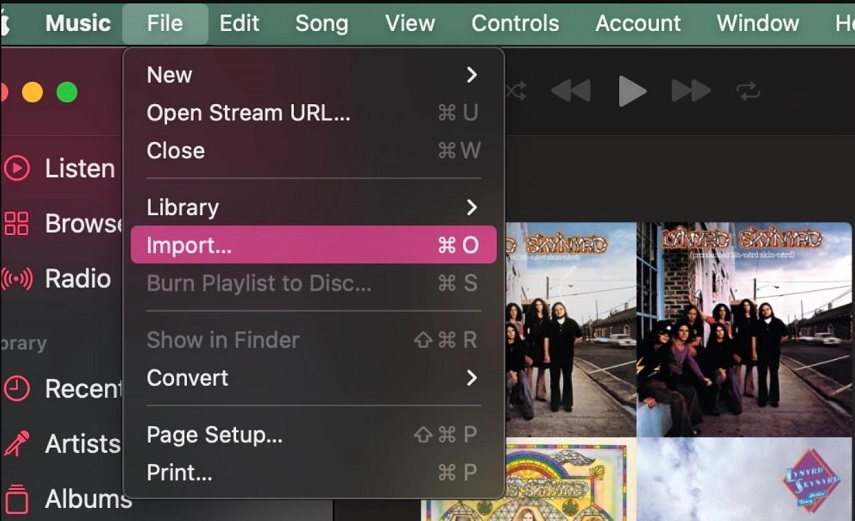

 HitPaw FotorPea
HitPaw FotorPea HitPaw VikPea
HitPaw VikPea




Compartilhar este artigo:
Selecionar a classificação do produto:
Antônio García
Editor-em-Chefe
Trabalho como freelancer há mais de cinco anos. Sempre fico impressionado quando descubro coisas novas e os conhecimentos mais recentes. Acho que a vida não tem limites, mas eu não conheço limites.
Ver todos os ArtigosDeixar um Comentário
Criar sua avaliação sobre os artigos do HitPaw